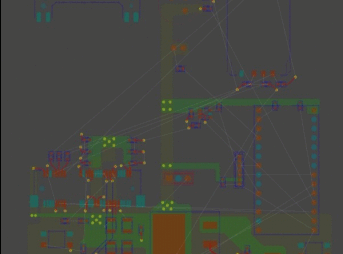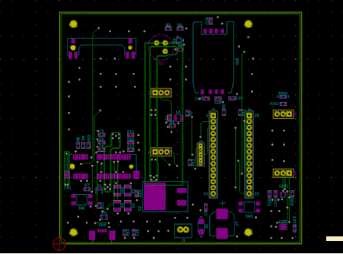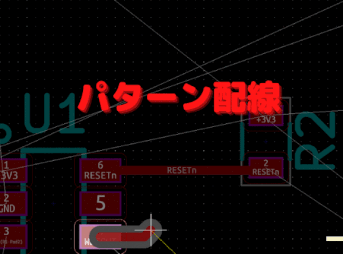KiCADの自動配線の使い方
KiCADの自動配線のやり方を解説しています。自動配線を行うとあっという間に配線が行えるので、絶対に習得したい機能です。まずは一度チャレンジしてみませんか?
KiCADのガーバーデータ出力方法
PCB設計が完了したら、いよいよ基板製造用のデータ出力となります。 データ出力の前に基板の設計がしっかりと完了しているかどうかを再度確認してください。 特に上部メニューのてんとう虫のアイコン「デザインルールチェックの実行」は必ず実施しておきましょう。 パターンが接触していたり、未結線等があれば表示されますので、必ず修正しておきましょう。 ガーバーデータ出力前の事前準備 ドリルと配置のオフセット 全ての基板の穴は機械で自動的に空けるのですが、「ドリルファイル」の座標に従って実行されていきます。 その座標の基 ...
KiCADのベタグランドおよびビアの追加方法
一通り配線が終わったら、余った部分にGNDの強化として「ベタグランド」を配置します。 ベタグランドを追加することにより、基板の安定動作やノイズ耐性が向上します。 KiCADでのベタグランドが非常に簡単に作成できるので、ぜひ作成しましょう。 ベタGNDの作成方法(ゾーンの塗り潰し) 右側メニューの「塗り潰しゾーンを追加」をクリック 塗り潰すレイヤーを選択します ネットを選択します 「外形を水平、垂直、45度に制限」にチェックを入れる ※これにチェックを入れておくと、ゾーンの作成が綺麗に簡単に行えます 基板外 ...
KiCADのパターン配線方法
いよいよパターン配線です。 プリント基板と言えばパターン配線ばかりに気を取られてしまいますが、実は部品配置が一番重要で、その部品配置によって良いパターン配線ができるかどうかが決まってきます。 パターン配線は密集度が高い基板ですと引き回すコツがありますし、電気特性をしっかりと引き出す配線方法など、ノウハウのかたまりではあるのですが、とりあえず線さえ回路図通りに接続してしまえば動作しますので、簡単といえば簡単です。 ノウハウは徐々に追記していきたいと思いますが、今回はパターン配線のやり方を紹介したいと思います ...
【KiCAD】PCB設計(初期設定から部品配置まで)
回路図作成が完了したら、いよいよPCB基板の設計となります。 昔は専門の業者さんへ依頼するのが普通でしたが、今は無料のCADで自分で作れるようになったで、良い時代になったものですね。 PCB設計は部品を配置して配線を行うわけですが、実際に部品を配置する前に、いくつかの作業が必要になります。 レイヤーの設定 デザインルールの設定 基板外形の作成 回路図シンボルとフットプリントの関連付け ネットリストの入力 当記事では、部品を配置するところまでに必要な作業の流れを紹介したいと思います。 「Pcbnew」の起動 ...
【KiCAD】パッド配列の作成方法
ピン数が多い部品のパッドを作成する時に、1つずつパッドを配置するのは大変です。 そんな時に便利な「パッド配列の作成方法」を紹介したいと思います。 当記事ではピン数の多いマイコンやコネクタを例として作成方法を紹介しています。 フットプリントの作り方の詳細はこちらを参照してください。 SOPタイプのパッド配列 Arduino(アルドゥイーノ)等で使われている「ATMEGA4809 」を例にパッド配列を作成してみたいと思います。 ピン数は「28」、左右に「14」個ずつ並ぶ「SSOP」タイプのICです。 「SSO ...
無料で使えるオススメ基板設計CADの比較
回路設計者と基板設計者の意思疎通がうまくできてない場合、「こんな部品配置じゃ特性がでない」「こんな配線の仕方じゃノイズに弱くなってしまう」という理由でいろいろと手直しが必要になります。 そうならないように回路設計者から基板設計者へ適切な指示書が必要なのですが、完全には意図が伝わらない場合があります。 そんな時に「自分で基板設計もできたらいいのに」と思ったものでした。 今の時代、海外の基板製造メーカに依頼すれば格安でオリジナル基板が製造できるので、試作などの基板を自分で設計したり、趣味で電子回路工作を行って ...